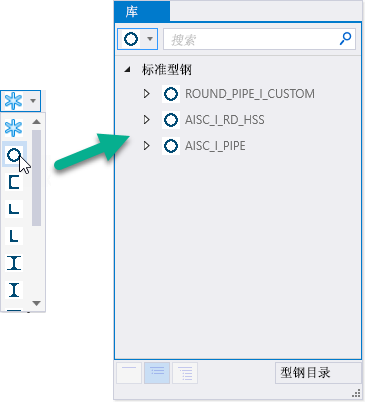| 目录类型选择器 |
用于从可用目录类型中选择。此处做出的选择会更新目录项选择器组合框。 |
| 目录项选择器 |
用于从可用的对象型号中进行选择。目录项选择器组合框包含多个选项和设置,旨在简化查找需要放置/更改的精确目录项的操作。
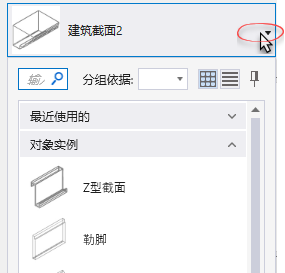
用于搜索、分组和导航的目录项选择器各选项的通用示例
对象型号列表还包含用户定义的组合件以及 RFA 对象型号(如果有)。
注释: 选择目录项时,它将变为类别/样式工具栏的 激活样式。
|
| 目录工具 |
位于目录项选择器右边的拆分按钮,包括用于在放置选定的目录项之前协助管理目录数据的工具。
注释: 保存目录项和 另存目录项为... 工具在数据组系统对象上执行管理任务。管理员和用户可能希望隐藏工具图标,以免对其公司数据集进行意外或不必要的更改,方法是将用户配置变量 BB_CATALOGITEM_ADMIN_IN_PLACECMDS 和 BB_CATALOGITEM_SAVEAS_IN_PLACECMDS 分别设置为 "0"。
|
| 预览 |
在预览窗口中显示选定对象型号。选择不同的选项时,此显示将发生变化且预览会更新。预览还会随着放置选项卡上的某些突出设置(如高度、旋转角等)而动态更改。在预览中右键单击时,将打开显示/隐藏查看工具选项菜单:
 放大 - 围绕预览中心进行放大。 放大 - 围绕预览中心进行放大。 缩小 - 围绕预览中心进行缩小。 缩小 - 围绕预览中心进行缩小。 平移 - 随指针移动预览。再次单击即可停止平移。 平移 - 随指针移动预览。再次单击即可停止平移。 全景 - 使对象在整个预览范围内显示。 全景 - 使对象在整个预览范围内显示。 旋转 - 将选定项在预览中的方位设置为标准方位选项之一: 旋转 - 将选定项在预览中的方位设置为标准方位选项之一:
- 轴测视图
- 右轴测视图
- 顶视图
- 底视图
- 左视图
- 右视图
- 前视图
- 后视图
 显示模式 - 将选定项在预览中的显示设置为标准显示模式之一。 显示模式 - 将选定项在预览中的显示设置为标准显示模式之一。
对于放置工作流,隐藏/显示预览控制当前为放置选定的元素的显示预览。 |
| 属性列表 - 工具栏 |
用于在放置或修改期间管理对象型号属性。对象型号属性用于定义模型中的对象型号实例,并且可在数据组系统数据管理工具中考虑。可使用缺省属性值放置对象型号,也可根据需要更改属性值、在模型中放置实例以及选择将更改保存到对象。 属性组合框包含用于排序和搜索属性列表的工具:
 (分类) - 启用此项后,目录项属性根据目录类型定义,按类型进行分组。禁用此项后,属性将按字母顺序列出,无需分组。 (分类) - 启用此项后,目录项属性根据目录类型定义,按类型进行分组。禁用此项后,属性将按字母顺序列出,无需分组。 (按字母顺序) - 启用此项后,目录项属性将按字母顺序列出,无需分组。禁用此项后,属性将按分类列出。 (按字母顺序) - 启用此项后,目录项属性将按字母顺序列出,无需分组。禁用此项后,属性将按分类列出。 (描述)- 切换位于放置对话框底部的描述字段,其中列出了高亮显示的目录项属性的相关信息。列出的信息包括属性定义显示名称、内部名称和类型定义。 (描述)- 切换位于放置对话框底部的描述字段,其中列出了高亮显示的目录项属性的相关信息。列出的信息包括属性定义显示名称、内部名称和类型定义。- 搜索 - 用于按名称搜索对象型号属性。结果在属性列表中动态更新。
|
| 结构参数 |
- 剖面名称 - 设置结构元素的剖面型钢。此处进行的选择将覆盖为所选结构组件类型定义的结构剖面。您可以从最新截面型钢列表或从已加载目录 库中选择。您还可以使用可用的型钢目录,浏览并加载更多型钢目录类型。
- 菜单 - 下拉菜单根据类型(圆形、cee、角度、椭圆、I 形、T 形三通、实心圆柱等)过滤型钢列表,然后在列表视图中显示它们。缺省情况下,显示所有 (
 )。 )。
- 搜索 - 用于按名称搜索已加载型钢。
- 形状列表框 – 按类型显示已加载型钢类型和型钢。通过单击三角形按钮,或按以下全部折叠、展开类型、展开选定型钢类型工具箱选项,可以折叠/展开列表。
- 全部折叠、展开类型、展开选定型钢类型- 从菜单中选择
 时启用。用于折叠或展开型钢列表框中的型钢类型。 时启用。用于折叠或展开型钢列表框中的型钢类型。
- 型钢目录 - 打开型钢目录对话框,您可以在其中浏览并加载更多型钢目录类型。
注释: 如果您使用旧模式结构工具,则可以通过使用 旧式剖面拾取器选择剖面定义。
- Structural 光洁度 – 设置要应用于结构构件的光洁度。
|
| 钢梁结果 |
用于导入/导出分析数据。
- 支柱数目 - 设置构件上的螺柱数。
- 拱形 - 设置用于避免弧垂影响的构件中预定义向上弯曲度。
- 端点 1|2 剪力 - 设置作用在构件端点处的剪应力大小。
|
| 材质 |
- 样式定义 - 列出分配给正在放置的结构构件的缺省类别/样式定义。
结构线性构件为建筑形体。所有形体均与样式定义相关联。类似的样式聚集在一个类别中。通过 OpenBuildings Designer 提交的引用数据集,使用材料作为类别(钢),使用构件函数(梁)作为样式。样式定义包括用于在绘图输出中显示构件的缺省线符值,以及用于在数据报表中量化构件的信息等。定义为结构样式的样式还包括剖面方位、端点处理和扩展结构数据。相关分析构件以相同的方式进行处理。激活类别和样式信息显示在类别/样式工具栏中。如果在放置期间激活样式(和/或类别)发生更改,则属性面板对话框将更新。 样式定义属性为类别/样式系统的链接。放置工具使用样式定义值来访问样式信息,并设置剖面方位、终端处理、扩展数据和相关分析构件的缺省值。选择另一个目录项可更新整个属性面板对话框,包括数据组特性和样式相关属性。样式定义属性值始终与激活样式定义同步,类似地,更改值也会更新类别/样式工具栏。也就是说,无论样式名称何时以及如何变化,所有与样式相关的值都会更新。
处理数据组目录和类别/样式系统之间的关系,还会让结构线性构件的目录类型包含 ObjectMaterial 目录架构。该方案包含剖面名称属性。放置工具从剖面名称属性中检索缺省剖面数据值。属性列表中的剖面名称属性值与放置上下文功能区选项卡的(端点 1)剖面名称同步。更改任一选项卡中的值将更新另一个选项卡中的数据。
|
| 标识 |
列出激活的目录项类型的标识属性。 |
| 耐火性 |
根据部门防火安全测试与分类列出防火等级属性。 |
| 热透射 |
列出要用于激活目录项的热属性。 |
| 构造阶段 |
列出墙体的设计和构造阶段属性,如新构造、未来构造以及待移动项等。 |
| IFC 替代 |
列出不会自动映射到可进行导出操作的数据组系统属性上的 IFC 属性。 |
| 分类 |
建筑分类系统 由数据组系统支持。MasterFormat、OmniClass 以及 UniFormat 属性值可与任何建筑元素相关联。单击值单元格,打开分类系统选择组合框。该组合框内将会填入选定的分类系统属性值。可通过单击组合框右下角来调整其大小。按名称搜索属性。搜索结果将以分类层次结构显示。双击属性可将其选中。此操作也会关闭选择菜单。所选属性将以所选分类系统属性值显示(在属性列表上)。
|
| LEED 参数 |
列出用于标识激活目录项的合规性的数个常用能耗和环境设计中的主导因素属性。 |
| 结构数据 |
- 标记 - 设置结构构件的识别标记。构件通常标有前缀。例如:
- B-1 代表梁
- C-1 代表柱
- P-1 代表檩条等。
如果标记与您的标准不同,则您可以编辑该字段以设置一个相关的标记。
- 类型 - 设置结构构件的类型。类型通常是构件分类的标识。例如:
- Beam 代表梁
- Column 代表柱
- Purlin 代表檩条
- Handrail 代表扶手等。
您可以编辑该字段以设置相关的类型。
- 材质 - 设置结构构件的材质类型。例如:
您可以编辑该字段以设置相关的材质。
- 等级 - 设置结构构件的等级。等级指示材质规格标准,作为构件的特性。
- A36、A50 代表钢
- 4000psi、5000psi 代表混凝土等。
您可以编辑该字段以设置正确的等级。
- 状态 - 设置结构构件的状态。例如:
随着构件逐渐老化,您可以将状态由新改为旧。
- 类 - 设置结构构件的类。类指示构件顺序,通常表示如下:
您可以根据需要对构件进行分类。
- 用户 1 ..用户 4 - 设置结构构件的用户定义变量(1 到 4)。您可以将变量名称设置并更改为唯一,以通过第三方应用程序在外部操作样式。
- 端点 1/端点 2 细节 - 设置结构构件的端点 1 和端点 2 细节。例如:类型 I / 类型 II。
|


 用于在其他结构构件之间放置中间钢架构件。
用于在其他结构构件之间放置中间钢架构件。

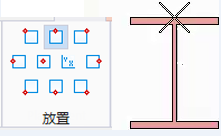

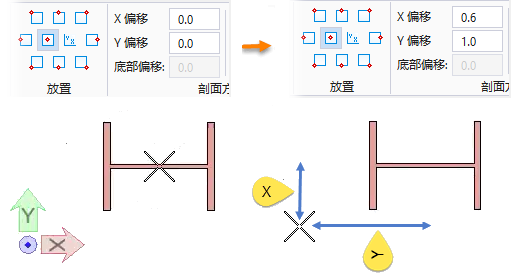

 自动回切
自动回切 回切到通过精确捕捉连接的构件
回切到通过精确捕捉连接的构件 回切到任何碰撞构件
回切到任何碰撞构件 修剪到任何碰撞构件
修剪到任何碰撞构件 垂直于构件线回切
垂直于构件线回切



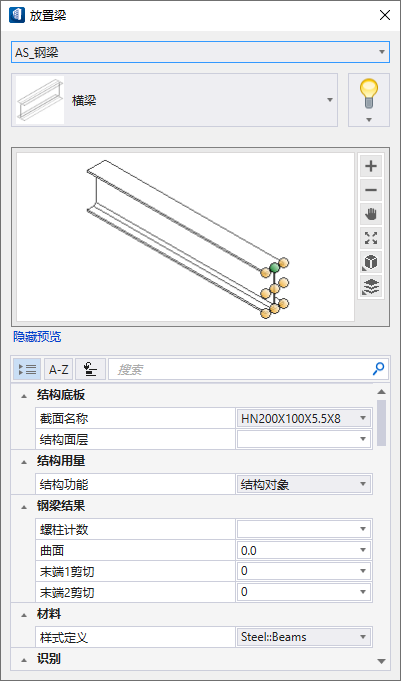
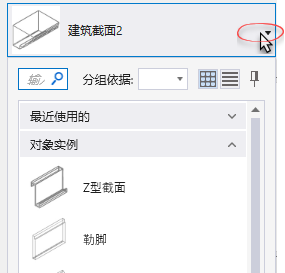
 (
( (
( (
( (
( (
( (
( (
( (
( (
(





 (
( (
( (
(